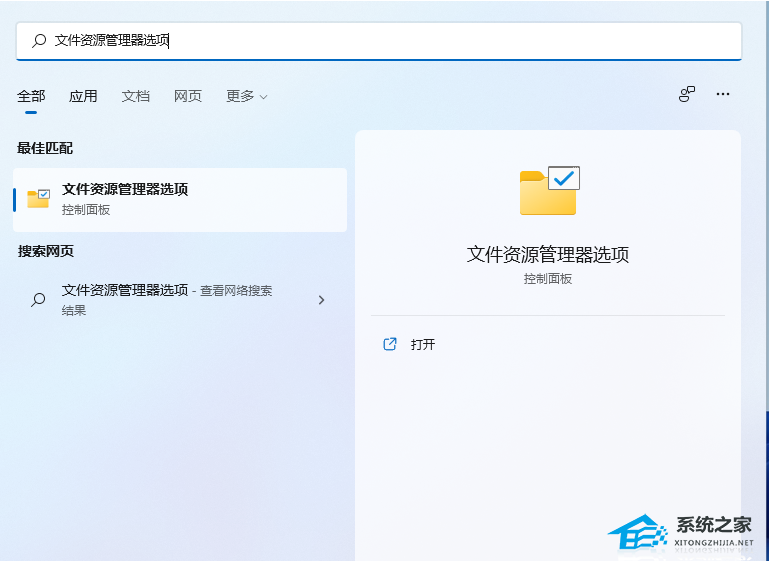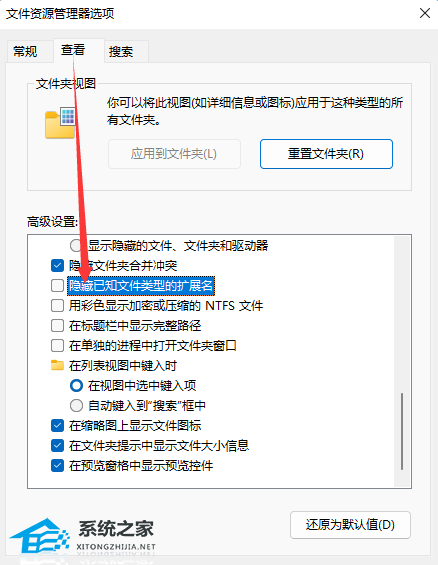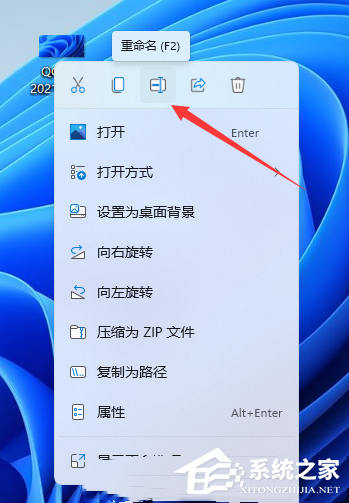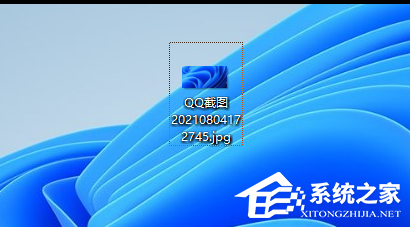Win11怎么改图片后缀名格式-Win11更改图片文件类型的方法
大家好,今天我们要教大家如何在 Win11 上更改图片的后缀名格式。如果你不知道具体怎么做,别担心,我们来详细说一下。首先,我们需要关闭 Win11 上的隐藏已知文件类型扩展名功能,然后点击图片就可以开始修改了。是不是很简单呢?快来试试吧!
Win11更改图片文件类型的方法:
1. 按键盘上的【 Win + S 】组合键,打开系统搜索,输入【文件资源管理器选项】,点击击【打开】系统给出的最佳匹配【文件资源管理器选项控制面板】。
2. 文件资源管理器选项窗口,切换到【查看】选项卡,然后在高级设置下,找到并【取消勾选】隐藏已知文件类型的扩展名,再点击【确定】保存设置。
3. 点击图片可以看到后缀名为.png,需要改成后缀名为.jpg。
4. 这时候右键点击图片,在打开的菜单项中,选择【重命名或按F2】。
5. 重命名提示框,点击【是】。
6. 最后图片的文件类型成功更改为.jpg。
以上就是系统之家小编为你带来的关于“Win11怎么改图片后缀名格式”的全部内容了,希望可以解决你的问题,感谢您的阅读,更多精彩内容请关注系统之家官网。
系统下载排行榜71011xp
系统之家Win7超级精简系统1G V2024
2萝卜家园最新Win7 64位旗舰办公版(超流畅)
3电脑公司最小Win7精简版系统239M
4系统之家Win7精简版64位终极纯净版 V2024
5电脑公司Windows7 32位旗舰纯净版 V2024
6萝卜家园Windows7 64位 免费办公版
7雨林木风 Win7 64位 最新旗舰版(稳定可靠)
8萝卜家园Win7 64位旗舰版 V2024
9深度技术 Windows7 32位 精简旗舰版
10风林火山Win7旗舰版64位(新机型,新技术)
系统之家 Windows10 22H2 64位 稳定纯净版
2番茄花园 Windows10 22H2 64位 中文纯净版
3【安全,稳定】Win10企业版ltsc2021 V2024
4系统之家 Windows10 22H2 X64 家庭中文版
5风林火山Win10最新22H2正式版
6电脑公司 Windows10 22H2 X64 深度精简版
7电脑公司 Windows10 22H2 64位 中文家庭版
8【办公推荐】Windows10 22H2 64位 专业办公版
9系统之家 Windows10 22H2 64位 游戏专用版本
10【游戏体验再升级】Win10游戏版专用系统
技术员联盟 Windows11 24H2 X64 专业版
2风林火山Win11极致精简版Tiny11
3萝卜家园Win11 23H2正式版ISO镜像 V2024
4萝卜家园Windows11超级精简版(23H2,可更新)
5小修Win11 64位精简版系统 V2024
6电脑公司 Windows 11 Version 24H2 专业版
7【无捆绑】Win11 22H2 64位最新专业纯净版
8【性能提升】Win11 22H2 64位电竞游戏版
9深度技术 Windows11 23H2 64位 专业装机版
10【教育专用】Win11 22H2专业教育版64位永久免费(稳定流畅)